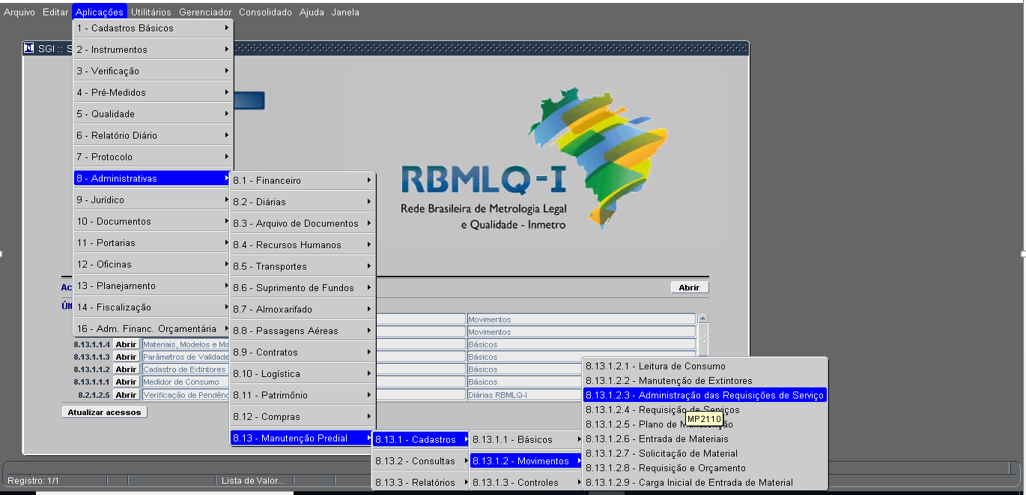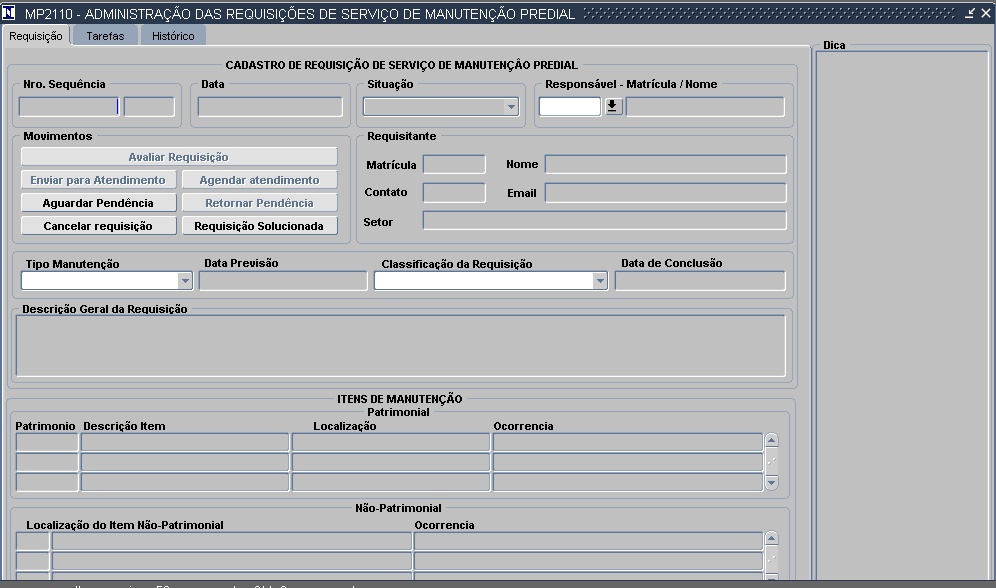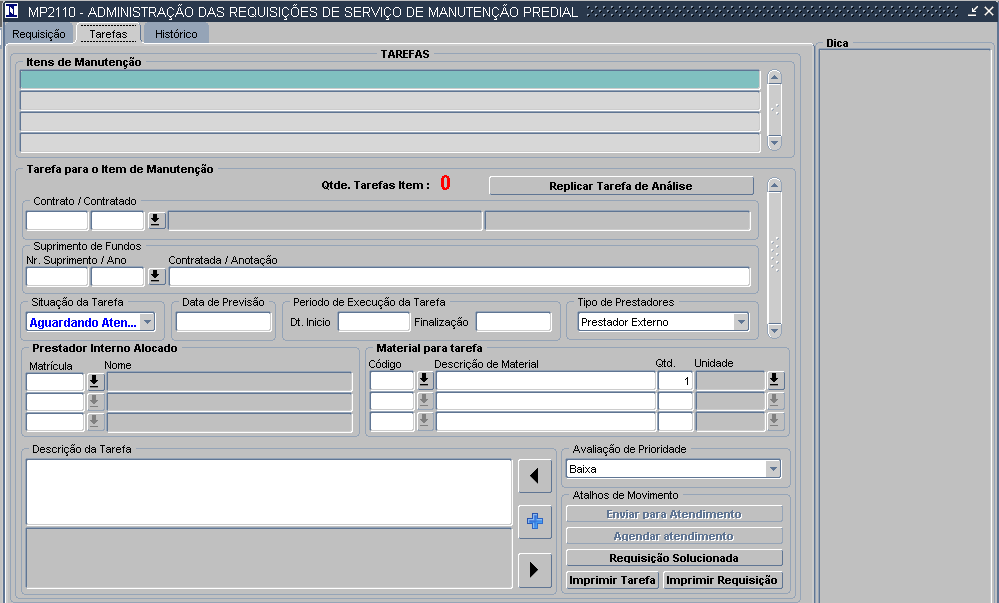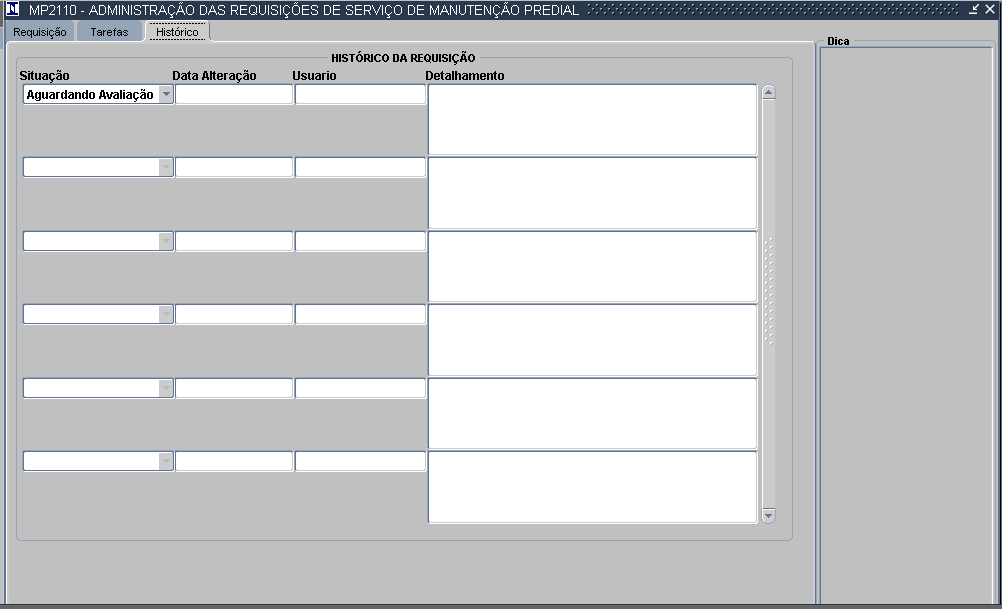Mudanças entre as edições de "8.13.1.2.3 Administratação das Requisições de Serviços"
| (12 revisões intermediárias por um outro usuário não estão sendo mostradas) | |||
| Linha 1: | Linha 1: | ||
| − | + | = Barra de Tarefas do SGI = | |
| − | + | Para ter acesso às informações referentes às funcionalidades da tela, clicar em '''[http://wiki.inmetro.rs.gov.br/index.php/Introdução_ao_SGI Introdução ao SGI]'''. | |
| − | |||
| − | |||
<br> | <br> | ||
| + | = Introdução = | ||
| + | <br> | ||
| + | = Pré-Requisitos = | ||
| + | <br> | ||
| + | = Acesso = | ||
| + | [[File:MP21.PNG|1026x1026px]] | ||
| + | =Administratação das Requisições de Serviços= | ||
| + | [[File:MP22.PNG|996x996px]] | ||
| + | [[File:MP23.PNG|999x999px]] | ||
| + | [[File:MP24.PNG|1002x1002px]] | ||
=== Requisição === | === Requisição === | ||
| Linha 12: | Linha 20: | ||
-'''''Situação:''''' selecione a situação da requisição que pode ser: Aguardando Avaliação, Retorno para Analise, Em avaliação, Tarefas Concluidas, Fechado, Cancelado, Agendado, Pendente(Analise) ou Pendente(Atendimento).<br><br> | -'''''Situação:''''' selecione a situação da requisição que pode ser: Aguardando Avaliação, Retorno para Analise, Em avaliação, Tarefas Concluidas, Fechado, Cancelado, Agendado, Pendente(Analise) ou Pendente(Atendimento).<br><br> | ||
-'''''Matricula:''''' informar o código do responsável<br><br> | -'''''Matricula:''''' informar o código do responsável<br><br> | ||
| − | -'''''Descrição:''''' descrição do nome do responsável.<br><br> | + | -'''''Descrição:''''' '''[[#I3|<big><big>³</big></big>]]'''descrição do nome do responsável.<br><br> |
| − | -'''''Movimentos:''''' selecione | + | -'''''Movimentos:''''' quando clicar em "Avaliar Requisição" o sistema permite que o usuário selecione uma destas opções: Avaliar Requisição, Enviar para Atendimento, Aguardar Pendência, Cancelar requisição, Agendar atendimento, Retornar Pendência ou Requisição Solucionada.<br><br> |
-'''''Matricula:''''' informar a matricula do requisitante<br><br> | -'''''Matricula:''''' informar a matricula do requisitante<br><br> | ||
| − | -'''''Nome:''''' descrição do nome do requisitante.<br><br> | + | -'''''Nome:''''' '''[[#I3|<big><big>³</big></big>]]''' descrição do nome do requisitante.<br><br> |
| − | -'''''Contato:''''' telefone de contato<br><br> | + | -'''''Contato:''''' '''[[#I3|<big><big>³</big></big>]]'''telefone de contato<br><br> |
| − | -'''''E-mail:''''' email de contato<br><br> | + | -'''''E-mail:''''' '''[[#I3|<big><big>³</big></big>]]'''email de contato<br><br> |
| − | -'''''Setor:''''' nome do setor que foi solicitado o serviço.<br><br> | + | -'''''Setor:''''' '''[[#I3|<big><big>³</big></big>]]'''nome do setor que foi solicitado o serviço.<br><br> |
-'''''Tipo Manutenção:''''' selecionar o tipo de manutenção a ser realizada que pode ser: Corretiva, Detectiva, Preditiva ou Preventiva.<br><br> | -'''''Tipo Manutenção:''''' selecionar o tipo de manutenção a ser realizada que pode ser: Corretiva, Detectiva, Preditiva ou Preventiva.<br><br> | ||
-'''''Data Previsão''''': data previsão para manutenção.<br><br> | -'''''Data Previsão''''': data previsão para manutenção.<br><br> | ||
| Linha 24: | Linha 32: | ||
-'''''Data de Conclusão''''': data da conclusão da requisição<br><br> | -'''''Data de Conclusão''''': data da conclusão da requisição<br><br> | ||
-'''''Descrição Geral da Requisição''''': informações adicionar sobre a requisição.<br><br> | -'''''Descrição Geral da Requisição''''': informações adicionar sobre a requisição.<br><br> | ||
| − | -'''''Patrimônio:''''' | + | -'''''Patrimônio:''''' código do item de manutenção<br><br> |
| − | -'''''Descrição Item Patrimonial:''''' descrição do item de manutenção<br><br> | + | -'''''Descrição Item Patrimonial:''''' '''[[#I3|<big><big>³</big></big>]]'''descrição do item de manutenção<br><br> |
| − | -'''''Localização:''''' informar a localização do item<br><br> | + | -'''''Localização:''''' '''[[#I3|<big><big>³</big></big>]]'''informar a localização do item<br><br> |
| − | -'''''Ocorrência:''''' | + | -'''''Ocorrência:''''' problema que ocorreu no equipamento.<br><br> |
| − | -'''''Localização do item não Patrimonial''''': | + | -'''''Código do item não Patrimonial''''': código do item <br><br> |
| + | -'''''Localização do item não Patrimonial''''': endereço aonde deve ser realizado o serviço.<br><br> | ||
-'''''Ocorrência''''': descrição do serviço que deve ser realizado.<br><br> | -'''''Ocorrência''''': descrição do serviço que deve ser realizado.<br><br> | ||
| Linha 36: | Linha 45: | ||
-'''''Replicar Tarefa de Analise''''': se clicar neste ícone o sistema vai criar um copia desta tarefa de analise para cada item de Manutenção desta aquisição.<br><br> | -'''''Replicar Tarefa de Analise''''': se clicar neste ícone o sistema vai criar um copia desta tarefa de analise para cada item de Manutenção desta aquisição.<br><br> | ||
-'''''Contrato:''''' informar o número do contrato.<br><br> | -'''''Contrato:''''' informar o número do contrato.<br><br> | ||
| − | -''''Ano:'''' ano referente ao contrato.<br><br> | + | -'''''Ano:''''' ano referente ao contrato.<br><br> |
| − | '''''Tipo:''''' é descrito o tipo de contrato selecionado.<br><br> | + | -'''''Tipo:''''' '''[[#I3|<big><big>³</big></big>]]''' é descrito o tipo de contrato selecionado.<br><br> |
| − | '''''Empresa:''''' empresa contratada para realizar o serviço.<br><br> | + | -'''''Empresa:''''' '''[[#I3|<big><big>³</big></big>]]''' empresa contratada para realizar o serviço.<br><br> |
| − | '''''Nº Suprimento''''': informar o número do suprimento<br><br> | + | -'''''Nº Suprimento''''': informar o número do suprimento<br><br> |
| − | '''''Ano:''''' ano do suprimentos de fundos<br><br> | + | -'''''Ano:''''' ano do suprimentos de fundos<br><br> |
| − | '''''Nota:''''' Quando informar o Ano, automaticamente, o sistema preenche o ano o nº suprimento e contratada.<br><br> | + | -'''''Nota:''''' Quando informar o Ano, automaticamente, o sistema preenche o ano o nº suprimento e contratada.<br><br> |
| − | '''''Contratada:''''' informar contrata de suplimentos<br><br> | + | -'''''Contratada:''''' informar contrata de suplimentos<br><br> |
| + | -'''''Situação da tarefa''''': selecionar a situação da tarefa que pode ser: Aguardando Atendimento, Em execução ou Finalizada.<br><br> | ||
| + | -'''''Data Prevista:''''' data prevista para realização da tarefa.<br><br> | ||
| + | -'''''Período Execução da tarefa:''''' informar a data inicial e final para execução da tarefa.<br><br> | ||
| + | -'''''Tipo de Prestador'<nowiki/>''': Selecionar o tipo de prestador que pode ser: Interno ou externo.<br><br>'' | ||
| + | -'''''Matricula:''''' numero da matricula do funcionário que realizará o serviço. Se não souber o numero basta clicar na seta indicativa no campo. | ||
| + | -'''''Nome:''''' '''[[#I3|<big><big>³</big></big>]]'''nome do funcionário. <br><br> | ||
| + | -'''''Código:''''' codigo do material solicitado para tarefa<br><br> | ||
| + | -'<nowiki/>'''Descrição de Material:'''' descrição do material solicitado<br><br> | ||
| + | -'''''Qtd:''''' Quantidade do material solicitado<br><br> | ||
| + | -'''''Unidade:''''' '''[[#I3|<big><big>³</big></big>]]'''tipo de unidade de medida.<br><br> | ||
| + | -'''''Descrição da tarefa:''''' descrever a tarefa a ser realizada.<br><br> | ||
| + | -'''''Avaliação de prioridade:''''' selecionar a prioridade que pode ser Muito Baixa, Baixa, Média, Alta ou Muito Alta.<br><br> | ||
| + | -'''''Teclas de navegação:''''' teclas de navegação para a tarefa anterior e posterior no item de manutenção.<br><br> | ||
| + | -'''''Atalhos de movimentos'';''' O usuário poderá clicar nos seguintes icone de movimento: Enviar para Atendimento, Agendar Atendimento, Requisição Solicionada, Imprimir Tela ou Imprimir Requisição.<br><br> | ||
=== Histórico === | === Histórico === | ||
| + | |||
| + | -'''''Situação:''''' '''[[#I3|<big><big>³</big></big>]]''' é informado a situação da requisição<br><br> | ||
| + | -'''''Data Alteração:''''' '''[[#I3|<big><big>³</big></big>]]'''data que foi inserida a requisição.<br><br> | ||
| + | -'''''Usuário:''''' '''[[#I3|<big><big>³</big></big>]]'''login do usuário que incluiu a requisição.<br><br> | ||
| + | -'''''Detalhamento:''''' '''[[#I3|<big><big>³</big></big>]]''' informações sobre a requisição<br><br> | ||
| + | |||
| + | =Regras de negócio= | ||
| + | <div id="I1"></div> | ||
| + | * '''<big><big>¹</big></big>''' Campo com o preenchimento obrigatório; | ||
| + | <div id="I2"></div> | ||
| + | * '''<big><big>²</big></big>''' Campo com a função de duplo clique (chama outra tela); | ||
| + | <div id="I3"></div> | ||
| + | * '''<big><big>³</big></big>''' Campo com a função de preenchimento automático. | ||
| + | |||
| + | =Relacionamentos= | ||
| + | <br> | ||
| + | '''Voltar para [https://wiki.inmetro.rs.gov.br/index.php/8.13_-_Manuten%C3%A7%C3%A3o_Predial - Manutenção Predial]''' | ||
| + | [[category: 8.13 - Manutenção Predial]] | ||
Edição atual tal como às 13h35min de 17 de outubro de 2022
Índice
[ocultar]Barra de Tarefas do SGI
Para ter acesso às informações referentes às funcionalidades da tela, clicar em Introdução ao SGI.
Introdução
Pré-Requisitos
Acesso
Administratação das Requisições de Serviços
Requisição
-Nro. Sequencia: número da sequencia da requisição
-Ano: ano da requisição
-Data: data da requisição de serviço
-Situação: selecione a situação da requisição que pode ser: Aguardando Avaliação, Retorno para Analise, Em avaliação, Tarefas Concluidas, Fechado, Cancelado, Agendado, Pendente(Analise) ou Pendente(Atendimento).
-Matricula: informar o código do responsável
-Descrição: ³descrição do nome do responsável.
-Movimentos: quando clicar em "Avaliar Requisição" o sistema permite que o usuário selecione uma destas opções: Avaliar Requisição, Enviar para Atendimento, Aguardar Pendência, Cancelar requisição, Agendar atendimento, Retornar Pendência ou Requisição Solucionada.
-Matricula: informar a matricula do requisitante
-Nome: ³ descrição do nome do requisitante.
-Contato: ³telefone de contato
-E-mail: ³email de contato
-Setor: ³nome do setor que foi solicitado o serviço.
-Tipo Manutenção: selecionar o tipo de manutenção a ser realizada que pode ser: Corretiva, Detectiva, Preditiva ou Preventiva.
-Data Previsão: data previsão para manutenção.
-Classificação da Requisição: selecione a classificação da requisição que pode ser: MA - Manutenção, OE - Obra de Engenharia, PE - Projeto de Engenharia ou SE - Serviço de Engenharia.
-Data de Conclusão: data da conclusão da requisição
-Descrição Geral da Requisição: informações adicionar sobre a requisição.
-Patrimônio: código do item de manutenção
-Descrição Item Patrimonial: ³descrição do item de manutenção
-Localização: ³informar a localização do item
-Ocorrência: problema que ocorreu no equipamento.
-Código do item não Patrimonial: código do item
-Localização do item não Patrimonial: endereço aonde deve ser realizado o serviço.
-Ocorrência: descrição do serviço que deve ser realizado.
Tarefas
'itens de Manutenção:' se o item for patrimonial o sistema vai exibir neste o mesmo caso não seja patrimonial o será exibido o endereço aonde deve ser feito o serviço.
-Qtde tarefa item: é informado a quantidade de tarefas no item
-Replicar Tarefa de Analise: se clicar neste ícone o sistema vai criar um copia desta tarefa de analise para cada item de Manutenção desta aquisição.
-Contrato: informar o número do contrato.
-Ano: ano referente ao contrato.
-Tipo: ³ é descrito o tipo de contrato selecionado.
-Empresa: ³ empresa contratada para realizar o serviço.
-Nº Suprimento: informar o número do suprimento
-Ano: ano do suprimentos de fundos
-Nota: Quando informar o Ano, automaticamente, o sistema preenche o ano o nº suprimento e contratada.
-Contratada: informar contrata de suplimentos
-Situação da tarefa: selecionar a situação da tarefa que pode ser: Aguardando Atendimento, Em execução ou Finalizada.
-Data Prevista: data prevista para realização da tarefa.
-Período Execução da tarefa: informar a data inicial e final para execução da tarefa.
-Tipo de Prestador': Selecionar o tipo de prestador que pode ser: Interno ou externo.
-Matricula: numero da matricula do funcionário que realizará o serviço. Se não souber o numero basta clicar na seta indicativa no campo.
-Nome: ³nome do funcionário.
-Código: codigo do material solicitado para tarefa
-'Descrição de Material:' descrição do material solicitado
-Qtd: Quantidade do material solicitado
-Unidade: ³tipo de unidade de medida.
-Descrição da tarefa: descrever a tarefa a ser realizada.
-Avaliação de prioridade: selecionar a prioridade que pode ser Muito Baixa, Baixa, Média, Alta ou Muito Alta.
-Teclas de navegação: teclas de navegação para a tarefa anterior e posterior no item de manutenção.
-Atalhos de movimentos; O usuário poderá clicar nos seguintes icone de movimento: Enviar para Atendimento, Agendar Atendimento, Requisição Solicionada, Imprimir Tela ou Imprimir Requisição.
Histórico
-Situação: ³ é informado a situação da requisição
-Data Alteração: ³data que foi inserida a requisição.
-Usuário: ³login do usuário que incluiu a requisição.
-Detalhamento: ³ informações sobre a requisição
Regras de negócio
- ¹ Campo com o preenchimento obrigatório;
- ² Campo com a função de duplo clique (chama outra tela);
- ³ Campo com a função de preenchimento automático.
Relacionamentos
Voltar para - Manutenção Predial